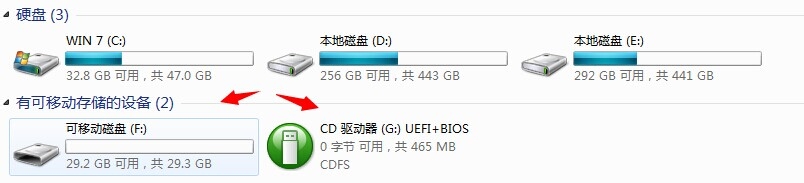1、这U盘量产之前需要找到该U盘所使用的芯片是哪个制造商还有型号。这里可以使用这里可以使用芯片无忧来查询得到的。查询到芯片型号了就需要到百度上查相应的量产工具。
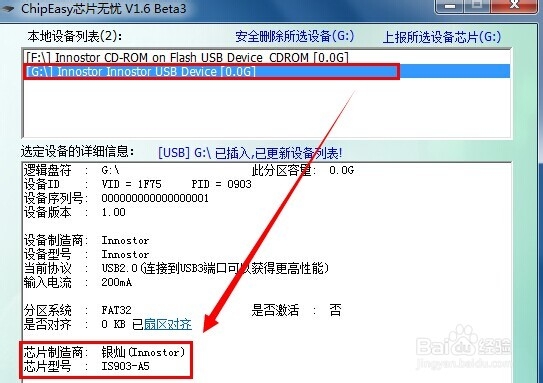
2、找到的相应的量产工具并下载好,还有在下载的时候要注意量产工具的密码。把U盘插入到电脑中。再运行量产工具就会显示你这个U盘的内存编号。再点击【量产设定】


3、进入量产设定界面后点击【编辑】再输入量产工具密码。点击【OK】
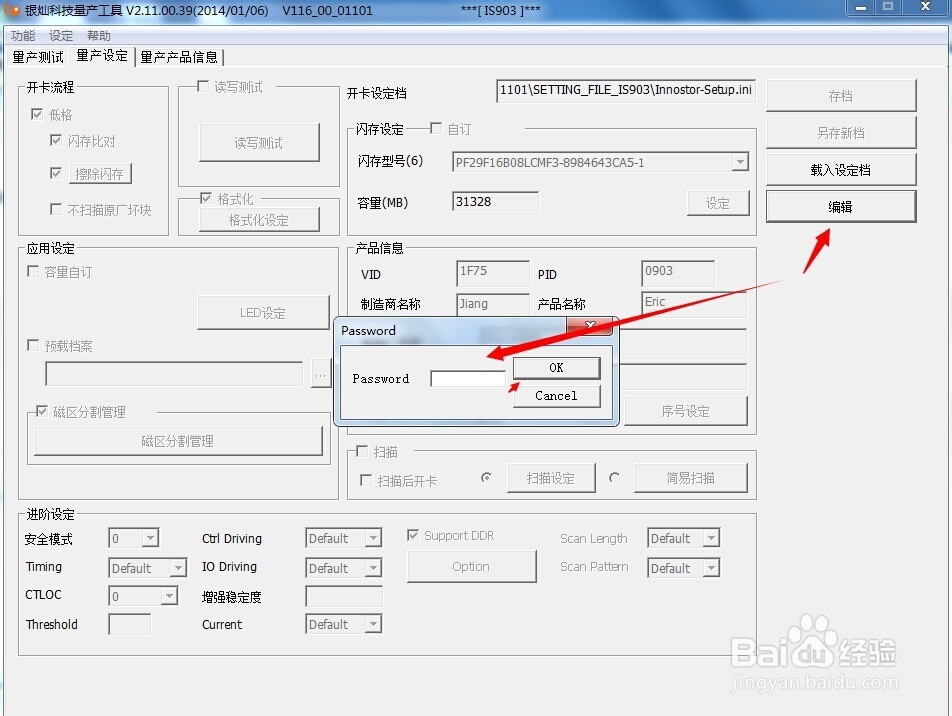
4、输入密码激活【量产设定】勾选【磁区分割管理】-------【磁区分割管理嘉滤淀驺】按钮---选择一个多媒体类型------再在映像档ISO路径中选择你要刷入ISO文件的路径,选好后点击【完成】

5、在进入阶下面点击【option】再选择【Support DDR】----【OK】----【存档】---再返回到【量产测试】界面中。

6、点击【开始】

7、过一会就提示你量产成功。

8、量产成功以后,一定要把量产工具关闭了,再把U盘插出来。

9、把量产工具关闭了以后,再把U盘插出电脑,再插入到电脑上就可以看到一个CD-ROM和一个移动磁盘这样说明就量产成功了。